En esta sección aprenderá a como Recepcionar una compra.
Pasos a seguir:
1. Para empezar Ingresaremos al Módulo de Compras, Ordenes y Recepción de Inventario. Nos aparecería una ventana como la siguiente:
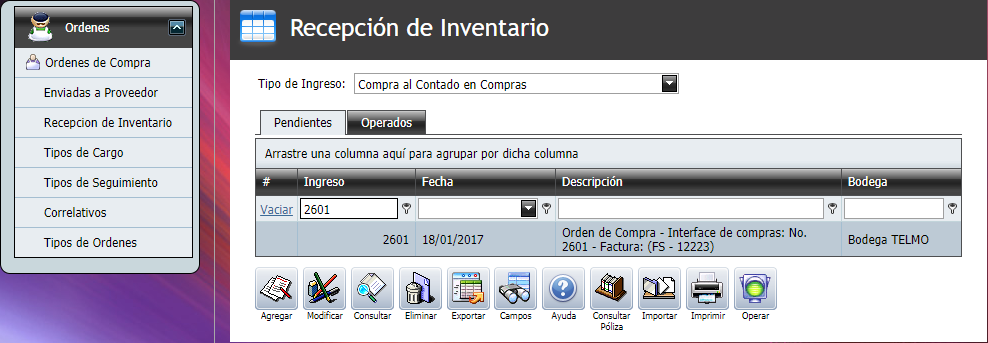
2. Podemos utilizar el botón "Modificar" para poder agregar a nuestra orden de compra un producto, corregir la unidades solicitadas o bien eliminar algún producto que ya no queremos.
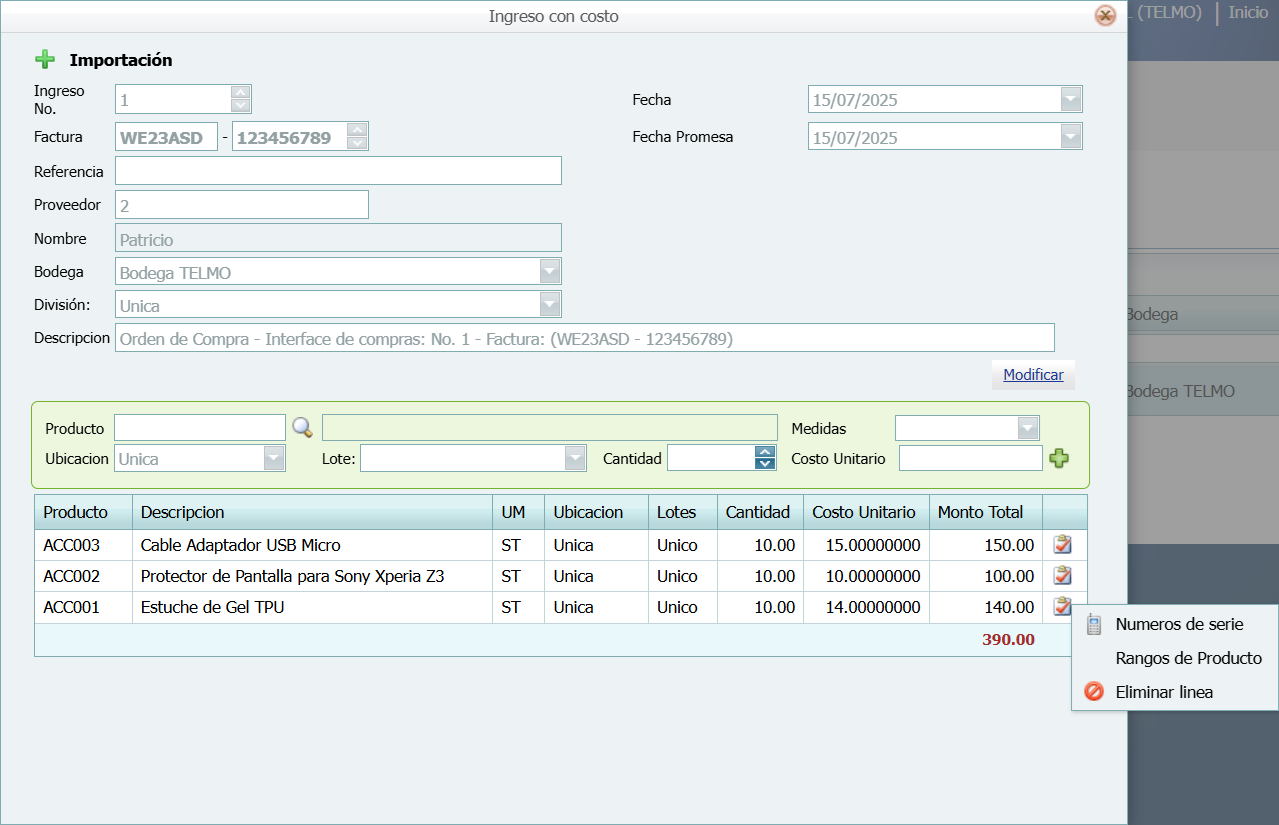
3. Podemos utilizar el botón "Eliminar", primero dando un clic en el botón "Modificar" para eliminar todos los productos que están dentro de la orden, uno a uno (producto por producto) .
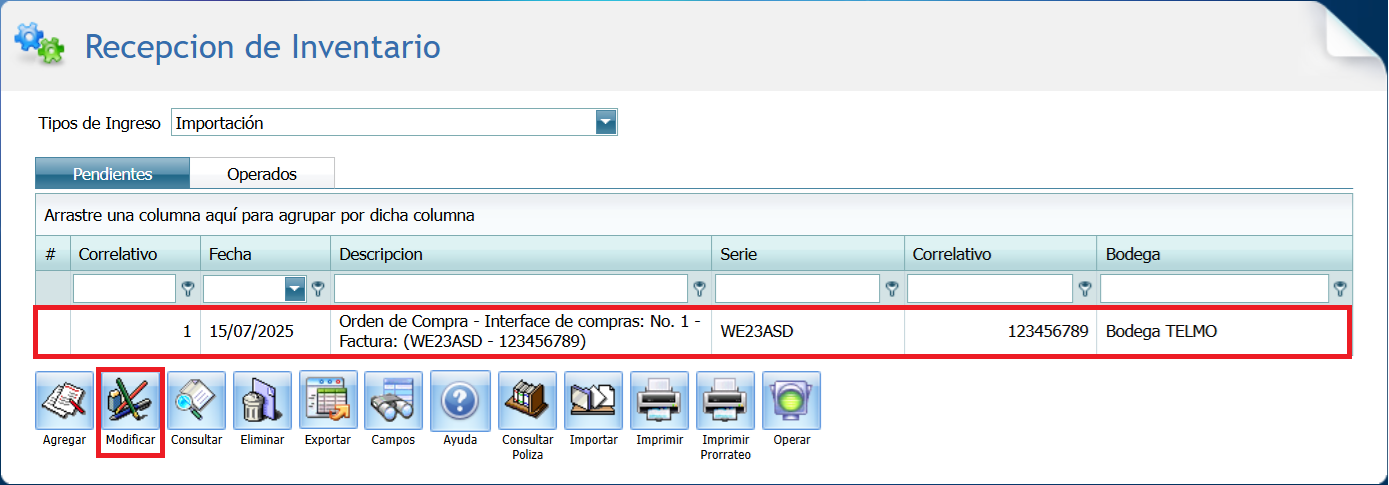
3.1. Damos un clic en la "hoja con el check rojo"  y seleccionamos la opción "Eliminar linea" (producto por producto) y después ya poder eliminar la orden.
y seleccionamos la opción "Eliminar linea" (producto por producto) y después ya poder eliminar la orden.
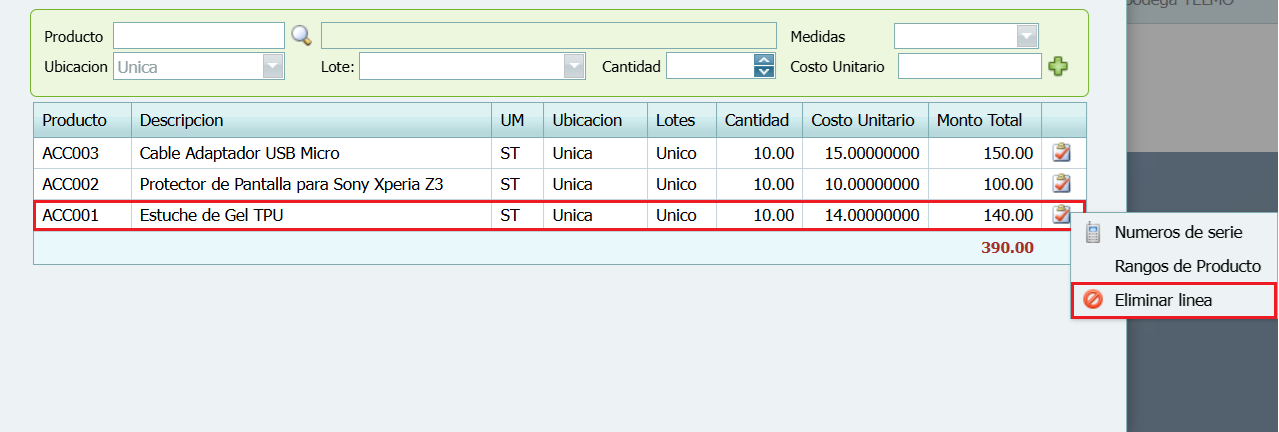
Recepción de Inventario:
4. Seleccionaremos el Tipo de Ingreso y nos mostrar la orden de compra que tenemos pendientes, seleccionaremos la orden y damos un clic en el botón "Operar" para agregar la existencia a nuestro inventario.
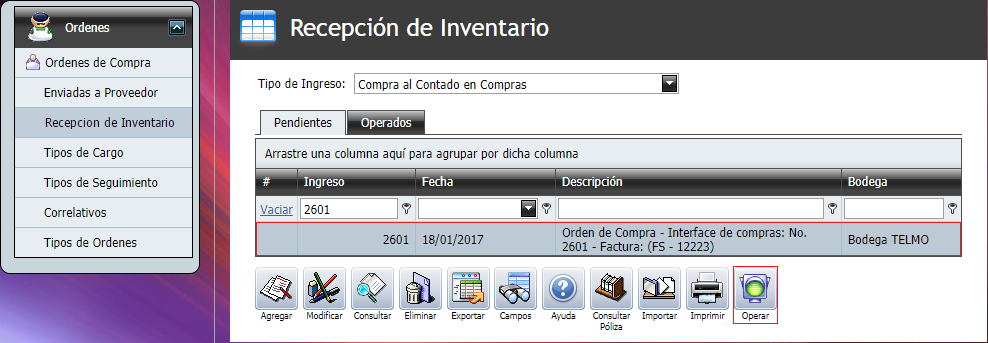
5. Y en la pestaña "Operados" le aparecerá la orden de compra ya ingresadas al inventario.
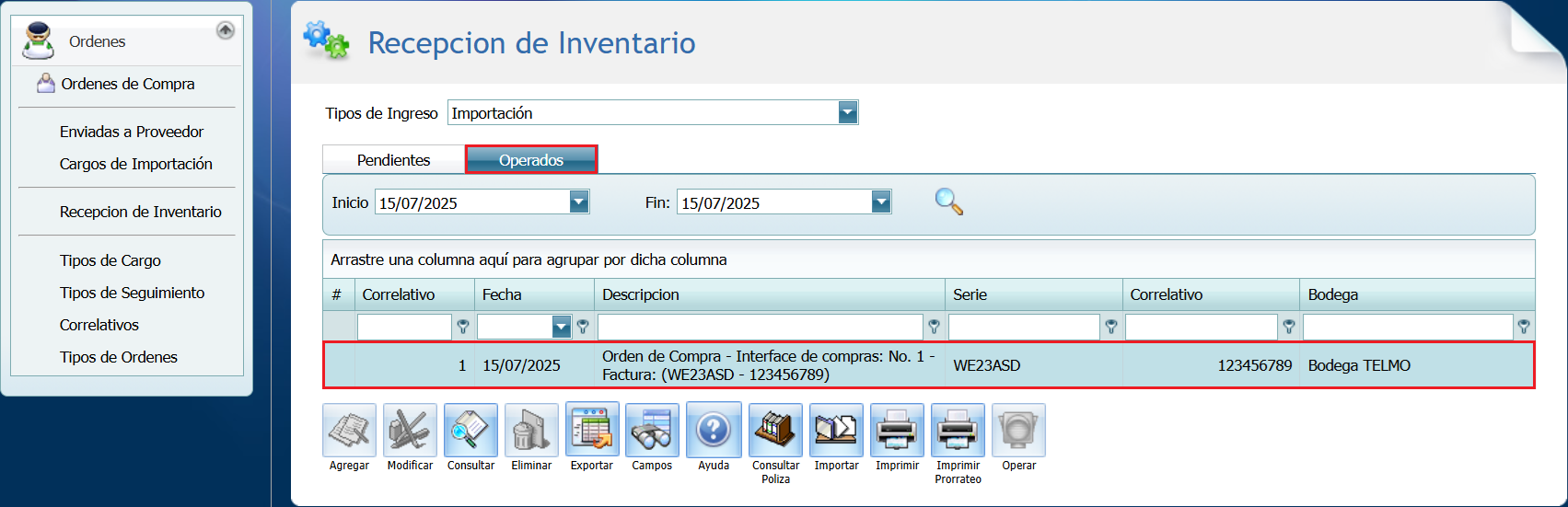
6. Así es como recepcionamos y agregamos existencias a nuestra bodega que estarán disponible para la venta.